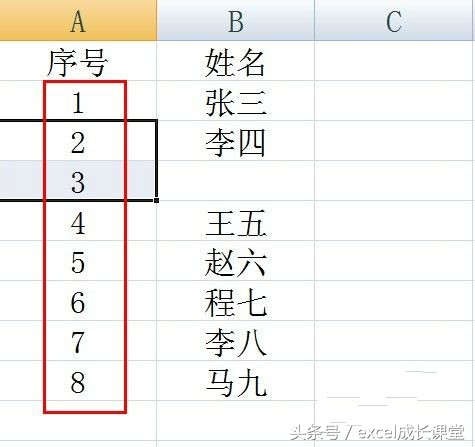对一个已经设置好序号的工作表来说,在其中插入一行就意味着对序号列重新进行编号。这不仅操作起来不方便,而且当工作表行数很多时,其修改序号的工作量也较大,下面小编就给大家分享一种快速生动生成序号的方法,通过简单的Excel函数就可以实现自动序号的生成。
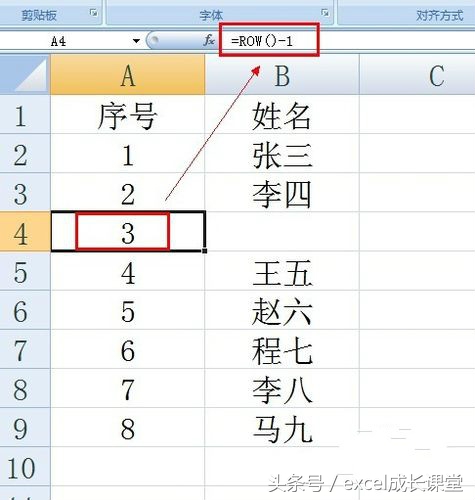
1
首先打开Excel 2007,创建如图所示的内容。当然大家也可以根据自己的实际情况来选择练习的内容。在此为了讲解上的需要,特制作两列,第一列就"序号",第二列是"名称"。
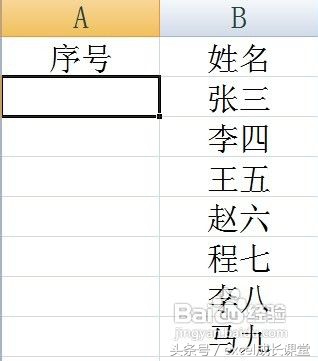
2
然后依次在"序号"的下面的单元格中输入"1"和"2".接着选中这两个单元格,将鼠标放到被选中的单元格的右下角,当鼠标变成"黑色十字"光标时,按时鼠标左键不放,同时拖动到内容的最后一行再释放鼠标.就会发现所有序号下面的单元格自动完成填充.
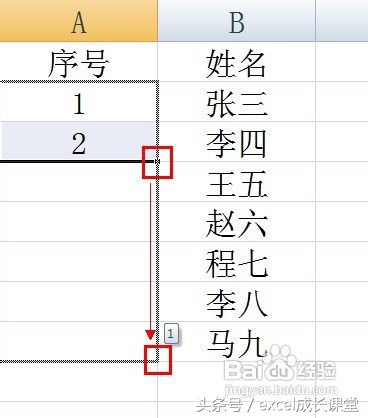
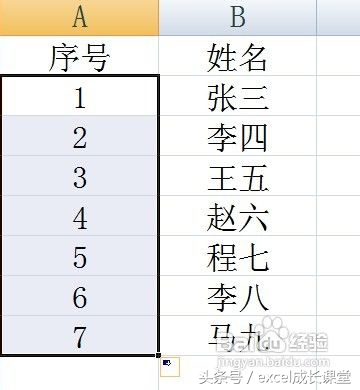
3
在序号在"3"的行上右击,选择"插入"选项来插入新行, 接着选择"序号"行下面"1"和"2"这两个单元格,将鼠标放到被选中的单元格的右下角,当鼠标变成"黑色十字"光标时,按时鼠标左键不放,同时拖动到内容的最后一行再释放鼠标.就会发现所有序号下面的单元格自动完成序号的填充.
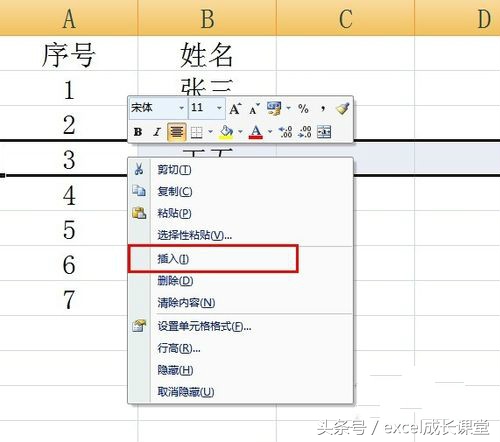
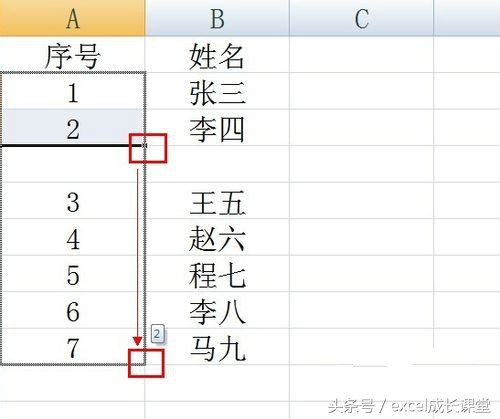
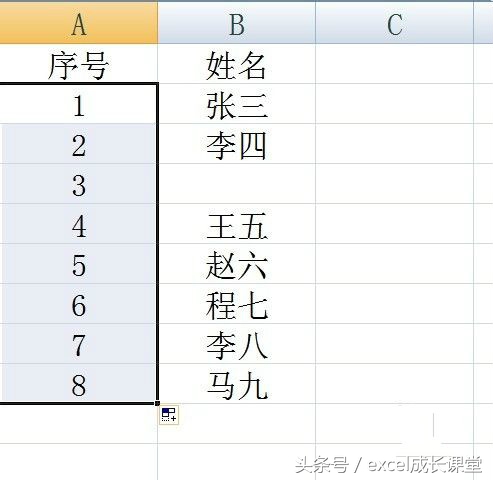
4
当然,如果记录行数较多时,这种生成序号的方式就显得麻烦,一种比较好的办法就是利用公式来实现.首先删除序号列下面的所有内容,并在序号列的下面第一个单元格中输入公式"=Row()-1".
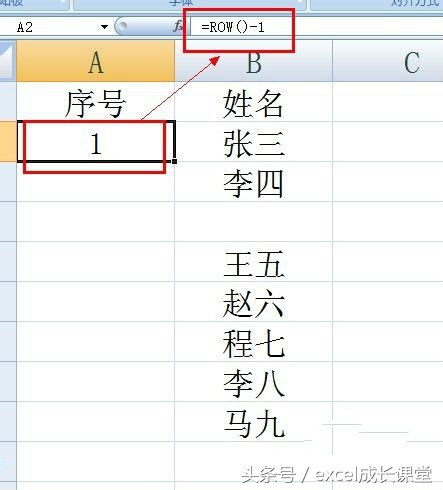
5
将鼠标放到该单元格的右下角,当鼠标变成"黑色十字"光标时,按时鼠标左键不放,同时拖动到内容的最后一行再释放鼠标.就会发现所有序号下面的单元格自动完成填充.
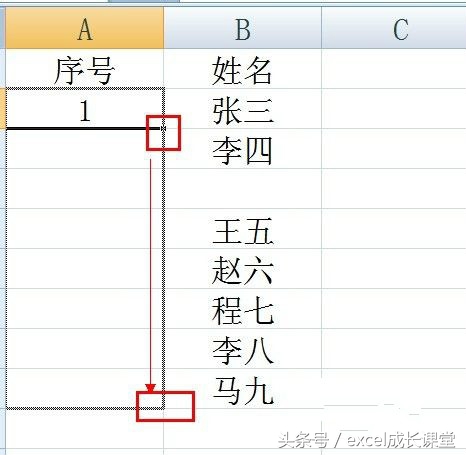
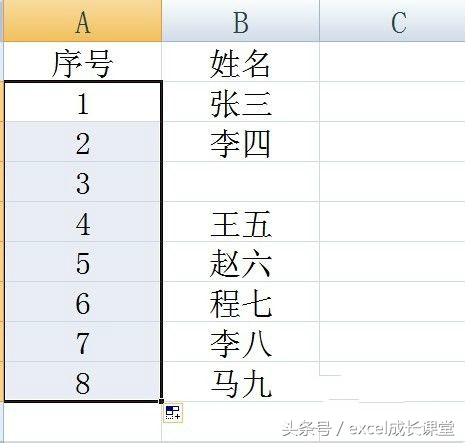
6
在序号为"3"所在的行上右击,从弹出的菜单中选择"删除"选项,在弹出的窗口中选择"整行",就会发现所有序号自动生成并有序。
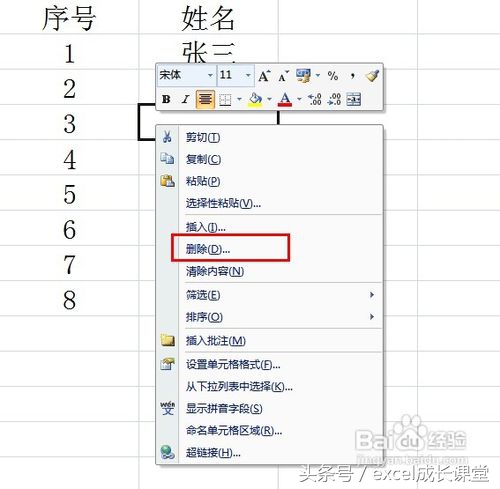

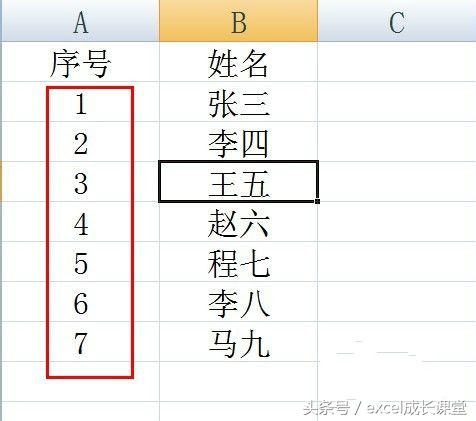
7
在序号为"3"所在的行上右击,从弹出的菜单中选择"插入"选项,在弹出的窗口中选择"整行"。
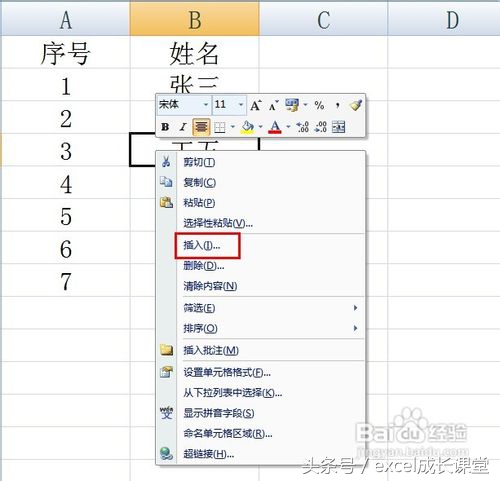

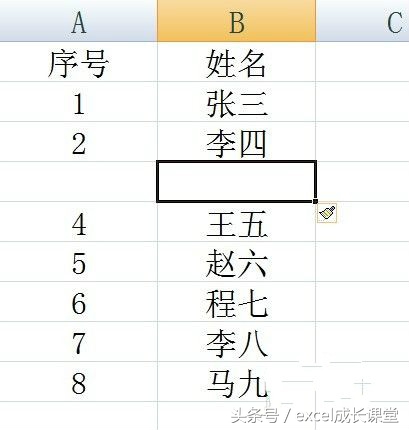
8
最后将序号为"3"的单元格公式复制到下面,就会发现所有序号列单元格又有序排列啦。